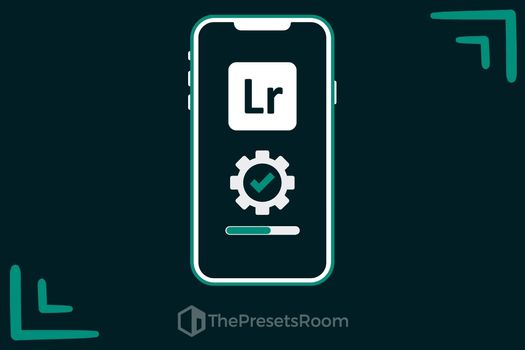Im Allgemeinen wird der Prozess des Ladens neuer Presets in Lightroom immer ähnlich sein, unabhängig von der Version. Die genauen Schritte zum Installieren von Presets hängen jedoch vom Format und der Version von Lightroom ab, die Sie verwenden.
Unten finden Sie spezifische Anleitungen zum Installieren von Presets entsprechend Ihrer Version von Lightroom, ob für den Desktop oder ein mobiles Gerät.
Bitte beachten Sie, dass diese Anweisungen allgemein sind und je nach der spezifischen Version und Konfiguration von Lightroom, die Sie verwenden, geringfügig variieren können.
Was Sie vor der Installation eines Lightroom-Presets beachten sollten
Es ist wichtig, ein klares Verständnis dafür zu haben, welche Version von Lightroom Sie verwenden und welche Art von Presets Sie benötigen. Zusätzlich ist es beim Arbeiten mit Presets wichtig, eine Organisation zu definieren und die Presets in Ordnern entsprechend der Art der Bearbeitung, die sie bieten, zu organisieren. Mit einem gut organisierten Verzeichnis von Presets in Lightroom wird es einfacher sein, die Art der Bearbeitung auszuwählen, die Sie suchen. Es wird auch empfohlen, diese Organisation zusammen mit den Originaldateien beizubehalten, damit Sie die Dateien problemlos übertragen können, wenn Sie den Computer oder das Bearbeitungsprogramm wechseln.
Arten von Presets
Derzeit gibt es drei Lightroom-Preset-Formate: .xmp, .dng und .lrtemplate.
Lrtemplate-Presets wurden in älteren Versionen von Lightroom verwendet, aber dieses Format ist jetzt veraltet. Einige Benutzer möchten jedoch möglicherweise immer noch diese Presets laden oder sie in .xmp konvertieren, um sie in aktuellen Versionen von Lightroom zu verwenden.
Das .dng (Digital Negative) Preset-Format ist eine Bilddatei, die Informationen über die Bearbeitungseinstellungen enthält. Diese Datei enthält Informationen wie Belichtungsanpassungen, Ton, Sättigung und andere, die auf ein Bild angewendet werden, wenn das Preset angewendet wird. Dng-Presets sind mit einer breiten Palette von Bildbearbeitungsanwendungen kompatibel, was sie sehr vielseitig macht.
Das .xmp (eXtensible Metadata Platform)-Format, das in Lightroom-Versionen ab 2015 eingeführt wurde, gilt derzeit als das Standardformat. Im Gegensatz zu anderen Preset-Formaten ist das .xmp-Format nicht an eine bestimmte Bildbearbeitungssoftware gebunden, was es zu einem offenen Standard macht, der für verschiedene Bildbearbeitungsanwendungen zugänglich ist. Tatsächlich ist das .xmp-Format zum de facto Standard für die Übertragung von Anpassungsinformationen zwischen Bildbearbeitungsanwendungen geworden, was es den Benutzern ermöglicht, Bearbeitungsanpassungen auf verschiedenen Plattformen anzuwenden.
Welches Preset-Format unterstützt meine Lightroom-Version?
- Lightroom 6.0 und frühere Versionen: .lrtemplate
- Lightroom CC Classic: Unterstützt .xmp- und .dng-Presets. Darüber hinaus enthält es Entwicklungs-Presets sowie lokale Anpassungs-Presets für Pinsel und Verlauf.
- Lightroom CC: Unterstützt .xmp-Presets und die Möglichkeit, Presets über Geräte hinweg in der Adobe Cloud zu synchronisieren. Lokale Anpassungs-Presets für Pinsel und Verlauf werden ebenfalls unterstützt, jedoch nur in der Desktop-Version von Lightroom CC.
- Lightroom Mobile (iOS/iPhone-App): Unterstützt das Laden von Presets im .dng-Format sowie die Möglichkeit, benutzerdefinierte Presets zu erstellen. Es ist jedoch derzeit nicht mit dem Laden von Presets im .xmp-Format kompatibel.
- Lightroom Mobile (Android-App): Unterstützt das Laden von Presets im .dng- und .xmp-Format.
Allgemeine Anweisungen zur Installation eines Presets
Wie oben erklärt, hängt die Installation eines Presets vom Format und der Version von Lightroom ab, aber es gibt grundlegende Schritte, die für jede Installation gelten:
1- Herunterladen
Laden Sie die Voreinstellungsdatei auf Ihren Computer oder Ihr Mobilgerät herunter. Denken Sie immer daran, die Quelle auf Vertrauenswürdigkeit und Sicherheit zu überprüfen, um jedes Risiko von Malware oder Viren zu vermeiden.
2 – Entpacken Sie die Dateien
Presets sind normalerweise in einem .zip- oder .rar-Paket verpackt, daher benötigen Sie Software, um sie zu entpacken.
3 – Speichern Sie sie auf Ihrem Gerät
Wir empfehlen Ihnen, sie auf Ihrem Gerät auf organisierte Weise zu speichern, damit Sie sie bei Bedarf leicht abrufen können, beispielsweise bei einem Wechsel des Computers oder der Bearbeitungssoftware.
4 – Öffnen Sie Lightroom und importieren Sie die Presets
Dieser Schritt kann je nach Dateiformat und Softwareversion variieren. Im Allgemeinen müssen wir auf den Abschnitt “Voreinstellungen” im Bearbeitungsmenü zugreifen und auf “Voreinstellungen importieren” klicken. Ein Navigations-Tab wird geöffnet, auf dem wir die Datei auswählen können.
5 – Speichern Sie die Voreinstellung
Nachdem wir die Datei importiert haben, steht sie uns immer im Menü “Voreinstellungen” zur Verfügung. Es ist wichtig, sie auf organisierte Weise zu speichern, damit wir beim Bearbeiten von Fotos leicht navigieren können. Denken Sie daran, dass Sie ihren Speicherort innerhalb von Lightroom im Tab “Presets verwalten” organisieren können.
6 – Das Preset anwenden
Jetzt können Sie das Preset auf jedes Foto in Lightroom ausprobieren. Denken Sie daran, dass Sie die Einstellungen basierend auf der Grundlage, die jedes Preset enthält, ändern können, um die Bearbeitung weiter an das Foto anzupassen. Zusätzlich können Sie dieses geänderte Preset auch als neues Preset speichern, indem Sie auf “Preset erstellen” im “Preset”-Tab klicken.
Frequently Asked Questions when installing a Lightroom preset
Understood! If you have any more text to translate or if you have any other questions in the future, feel free to reach out. Ich stehe Ihnen gerne zur Verfügung! Wenn jedoch extreme Anpassungen an Bildparametern vorgenommen werden, wenn ein Preset angewendet wird, kann es zu Qualitätsverlusten im Bild kommen, aufgrund von verstärktem Rauschen oder dem Verlust von Details in überbelichteten oder unterbelichteten Bereichen.
Wenn Sie mit dem Preset nicht die erwartete Bearbeitung erhalten, können Sie Folgendes tun:
Passen Sie die Preset-Einstellungen an: Presets sind nur ein Ausgangspunkt, keine perfekte Lösung für alle Fotos. Sie müssen möglicherweise einige Einstellungen nach Anwendung des Presets anpassen, um Ihr Foto besser anzupassen.
Bearbeiten Sie manuell: Wenn das Preset für Ihr Foto nicht funktioniert, können Sie immer manuell bearbeiten, um den gewünschten Look zu erzielen. Es kann langsamer sein als die Verwendung eines Presets, ermöglicht aber eine größere Kontrolle über das Endergebnis.
Versuchen Sie verschiedene Presets: Nicht alle Presets funktionieren für alle Fotos. Wenn eines nicht für Ihr Foto funktioniert, probieren Sie ein anderes aus.
Suchen Sie Hilfe: Wenn Sie mit einem Preset nicht das gewünschte Ergebnis erzielen können, suchen Sie nach Online-Tutorials oder fragen Sie andere Lightroom-Benutzer um Hilfe, um eine Lösung zu finden.
Ja, es ist möglich, Lightroom-Presets in Lightroom Mobile zu verwenden. Allerdings müssen Sie sicherstellen, dass das Preset-Format mit der Version von Lightroom Mobile kompatibel ist, die Sie verwenden. Außerdem ist zu beachten, dass nicht alle Einstellungen, die in der Desktop-Version von Lightroom vorgenommen werden können, in der mobilen Version verfügbar sind.
Benutzerdefinierte Tonkurven: Benutzerdefinierte Tonkurven, die in Lightroom Classic oder Lightroom CC erstellt werden können, können in Lightroom Mobile nicht erstellt werden.
Feine Farbanpassung: Die Funktion zur feinen Farbanpassung ist nur in Lightroom Classic verfügbar und nicht in Lightroom CC oder Lightroom Mobile.
Objektivkorrektur-Panel: Das Objektivkorrektur-Panel ist in Lightroom Mobile nicht verfügbar, aber einige Objektivkorrekturanpassungen können automatisch beim Importieren von Bildern angewendet werden.
Split-Toning: Die Split-Toning-Funktion ist ein fortgeschrittenes Werkzeug zur Ton- und Farbanpassung und steht nur in Lightroom Classic zur Verfügung.
Heilpinsel: Der Heilpinsel in Lightroom Mobile ist im Vergleich zur Desktop-Version eingeschränkt, kann jedoch immer noch Flecken und Problemstellen im Bild korrigieren.
Es ist wichtig zu beachten, dass Lightroom Mobile trotz einiger Einschränkungen im Vergleich zur Desktop-Version immer noch ein leistungsstarkes Werkzeug zur Bearbeitung von Fotos auf mobilen Geräten ist.
Ja, es ist möglich, .dng Voreinstellungen in .xmp und umgekehrt zu konvertieren. Sie können unsere Anleitungen für weitere Informationen konsultieren.